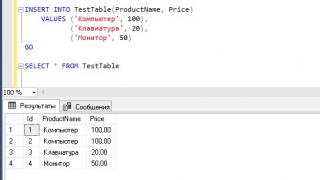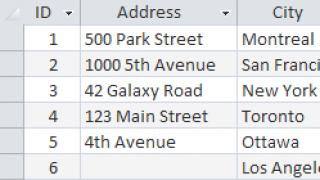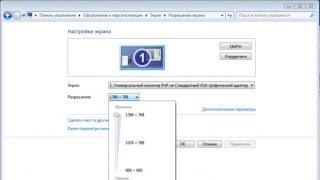Je li vaš tablet počeo raditi s pogreškama i smrzavati se? Je li se smanjila brzina operativnog sustava i je li se srušio? Počinju li programi pokazivati pogreške?
Da biste riješili sve ove probleme, morat ćete ponovno pokrenuti tablet. Iskusni korisnici vjerojatno znaju kako to učiniti. A posebno za početnike - naš današnji članak.
Zapravo, operacija je laka. Štoviše, to se može učiniti na nekoliko načina. O svakom od njih bit će riječi u nastavku.
Operativni sustav iOS vrlo je kompliciran. I svaka sljedeća varijacija postaje sve zbunjujuća. Ažuriranje operativnog sustava omogućuje vam rješavanje mnogih problematičnih situacija. Međutim, do danas nitko još nije uspio stvoriti idealan sustav - greške se povremeno pojavljuju na bilo kojem od njih. Međutim, Apple tableti su blizu ideala. Rade brzo i učinkovito, ali ponekad ipak zakažu.
Ako se vaš iPad počne smrzavati ili usporavati, nemojte odmah trčati u radionicu za popravak. Prvo morate sami pokušati riješiti problem. A najjednostavniji alat ovdje je isto ponovno pokretanje. Ova operacija je u biti ponovno pokretanje operativnog sustava, koje se događa tijekom spremanja korisničkih podataka. Najviše se može izgubiti dokumentacija koja nije bila sačuvana u trenutku operacije.
Obično ponovno pokrećemo uređaj u sljedećim situacijama:
- za sekundarno pokretanje operativnog sustava radi otklanjanja grešaka;
- za brisanje predmemorije programa;
- normalizacija funkcija pojedinih elemenata tablete;
- normalizacija izvođenja instaliranih ili sistemskih programa.
Drugim riječima, ako tablet ne radi kao prije, dovoljno je poslati ga na ponovno pokretanje. Nakon otvaranja i ponovnog pokretanja, gadget će početi izvršavati korisničke naredbe mnogo brže. Bilo koja aplikacija radit će brže.
O iPadu i načinu ponovnog pokretanja njegovog operativnog sustava raspravljat ćemo dalje.
Dakle, korisnik je primijetio da njegov tablet više nije ono što je bio prije. Na primjer, počeo je izvršavati naredbe usporeno, zamrznuti i slično. Kako riješiti ovakav problem? Prvi korak je ponovno podizanje sustava.
Nema smisla tražiti element gumba Reset - jednostavno ga nema. Samo trebate isključiti i zatim ponovno uključiti uređaj. To se radi držanjem baterije 8-12 sekundi i čekanjem da element za isključivanje ispliva. Zatim biste trebali povući klizač udesno i pričekati da se uređaj potpuno isključi. Sada možete ponovno uključiti gadget klikom na gumb za uključivanje i čekanjem nekoliko sekundi. Standardna operacija pokretanja operativnog sustava započet će automatski.
Uobičajena operacija ponovnog pokretanja tableta pomoći će korisniku da se riješi grešaka u programima i operativnom sustavu. Predmemorija u njemu bit će izbrisana, a iOS će se podvrgnuti sekundarnom pokretanju.
Međutim, u brojnim situacijama ova operacija ne funkcionira. Na primjer, to se događa kada se pojave ozbiljne pogreške koje ometaju funkcije operativnog sustava.
Kako izvršiti operaciju ako je uređaj zamrznut? U ovom načinu rada konvencionalna sredstva ne rade. Ovdje će pomoći samo prisilni način rada. Više o tome pročitajte u nastavku.
Prisilno ponovno pokrenite iPad
Ako jednostavna operacija ne daje pozitivan rezultat, izvršite je prisilno. U takvoj situaciji podaci iz nespremljene dokumentacije će biti izgubljeni, ali sve ostalo neće biti izgubljeno. Stoga su svi strahovi ovdje neutemeljeni; važne datoteke neće otići nigdje.
Algoritam za izvođenje operacije prisilnog ponovnog pokretanja:
- Pritisnite i držite bateriju i tipku Home.
- Pričekajte 8-10 sekundi dok se uređaj potpuno ne isključi.
- Otpuštanje elementa i čekanje da se operativni sustav učita.
Ova je operacija uvijek 100% uspješna, čak i ako se tablet čvrsto smrzne i uopće ne reagira na dodir zaslona ili druge radnje korisnika.
Rad u prisilnom načinu rada ne dovodi do brisanja korisničkih podataka. Međutim, korist od redovitog stvaranja sigurnosne kopije je potpuno jasna. To će zaštititi vaše podatke u slučaju ozbiljnih pogrešaka.

Izvođenje mekog ponovnog pokretanja
Ovaj će postupak biti potreban ako elementi gumba na tabletu ne uspiju. Sasvim je moguće ako koristite način Assistive Touch. Da biste ga aktivirali, učinite sljedeće:
- Idite na Osnovne postavke, a zatim na Pristupačnost.
- Uključite funkciju.
- Pričekajte da se softverski element pojavi na zaslonu tableta.
- Kliknite na njega i odaberite hardversku stavku.
- Pritisnite i držite element za zaključavanje zaslona dok se ne pojavi uobičajeni gumb za uključivanje.
- Zadnju povucite udesno i pričekajte da se tablet ugasi 100%.
Da biste uključili uređaj, jednostavno ga stavite na punjenje.
Imajte na umu da softverska operacija ne rješava uvijek problem. Na primjer, ako barem jedan element gumba na tabletu ne radi, bit će ga izuzetno teško koristiti. Stoga ćete u takvoj situaciji morati odnijeti uređaj u servis. Zamjena elementa nije skupa, ali će se njegova funkcionalnost vratiti.
U brojnim situacijama kvarovi su toliko ozbiljni da se ove dvije metode ne mogu ispraviti. Ako želite da vaš iPad radi kao prije, naravno, pribjegnite ovim metodama. Nakon vraćanja operativnog sustava ponovno ćete moći uživati u ispravnom radu svog tableta. A u posebno teškim situacijama, stručnjaci iz radionica za popravak doći će u pomoć. Samo provjerite imaju li tvrtke certificiranje Applea.
Sada znate kako ponovno pokrenuti iPad ako se sustav ugasio Potpuno ponovno pokretanje uređaja verzije 2.3, mini ili bilo koje druge vrlo je jednostavno. To se radi u nekoliko koraka i ne prijeti gubitkom važnih podataka. U tu svrhu ne trebate iTunes ili drugi softver. Ponovno pokretanje uređaja i potpuno ponovno pokretanje provodi se pomoću samog tableta.
Unatoč činjenici da je operativni sustav iOS koji se koristi na iPadu vrlo stabilan, ponekad se Apple tablet može zamrznuti. Stoga je prilično velik broj vlasnika Apple tableta zainteresiran za pitanje kako ponovno pokrenuti iPad ako se iznenada zamrzne.
Hard reset jedina je učinkovita metoda za vraćanje iPada u radni položaj ako ne reagira ni na što što radite. Izrada takvog ponovnog pokretanja prilično je jednostavna. Za ovo:
- Uzimamo tablet u ruke i istovremeno s tipkom "Home" (na prednjoj strani pri dnu zaslona iPada) pritisnemo tipku "Power" koja se nalazi na gornjem rubu kućišta.
- Držimo tipke dok se uređaj ne isključi i ponovno uključi, odnosno dok se na monitoru ne pojavi Apple logo

Ako samo trebate ponovno pokrenuti svoj Apple tablet, na primjer, ako se počne usporavati, tada da biste to učinili, samo držite pritisnut gumb za uključivanje dok se na monitoru ne pojavi klizač s riječima "Isključi". Sve što trebate učiniti je napraviti jedan pokret prstom i uređaj će se isključiti.
Važno je napomenuti da je potrebno redovito isključivati iPad kako se ne bi zamrznuo u najnepovoljnijem trenutku i normalno funkcionirao. Činjenica je da se tijekom ovog postupka čisti RAM gadgeta, koji se može začepiti tijekom rada uređaja.
Ponovno pokrenite iPad koristeći nestandardnu metodu

Tablet se ne smrzava, ali ga je nemoguće ponovno pokrenuti pomoću gumba "Napajanje". Ponekad se može pojaviti takva situacija, au tom slučaju morat ćete pribjeći nekim atipičnim metodama. Među njima:
- aktivacija podebljanog fonta;
- Resetirajte postavke bežične mreže.
Ova dva postupka pokreću potpuno ponovno pokretanje iOS-a, pa ih je također potrebno imati u servisu. Oni će vam pomoći da se nosite sa zadatkom ponovnog pokretanja uređaja u slučaju hardverskog problema s gumbom za napajanje.
Sada znate što učiniti kada se iPad zamrzne ili ga je potrebno isključiti i uključiti iz drugog razloga. Stoga vam pitanje kako ponovno pokrenuti iPad više neće biti teško.
Imajte na umu da su opisani koraci jednako istiniti i za Apple tablete i za iPhone, tako da će znanje o njima biti korisno za svakog sljedbenika Appleovih mobilnih naprava.
Koliko god Appleova tehnologija bila pouzdana i kvalitetna, čak se i ona smrzava. I ovdje, budući da su Apple tableti i s njima iPhone postali vrlo sastavni dio naših života, moramo biti spremni i jasno znati kako ponovno pokrenuti iPad ako je potrebno.
Dakle, imamo pitanje, što učiniti kada se iPad zamrzne? Većina ljudi poznaje metodu po analogiji sa sustavom Windows, gdje morate ponovno pokrenuti računalo pomoću gumba, jer druge kontrole ne reagiraju.
Drugi naziv za ovaj postupak je hard reboot ili iPad hard reset. Naše nestašne planete uzimamo u ruke u portretnom položaju. Pronađite jedini gumb "Home" na prednjoj ploči i pritisnite ga. Zatim pritisnite gornju tipku "Power", koja je u normalnom životu odgovorna za zaključavanje zaslona. I držimo ih zajedno sve dok ne ugledamo dobro poznatu jabuku na displeju.
Pričekajmo malo, i evo ga naš tablet - radi normalno, učitava naše omiljene aplikacije i opet nas veseli. Ova metoda je potpuno sigurna za uređaj i vaše podatke. Jedino što će se dogoditi je da će sva preuzimanja i operacije s datotekama koje su se dogodile prije zamrzavanja gadgeta biti prekinute.
Ali, nažalost, postoje slučajevi kada ponovno pokretanje iPada na ovaj način ne pomaže. Ovdje morate otkriti u čemu je problem ili odnijeti tablet u servisni centar.
Naravno, tvrdo resetiranje iPada nije uvijek potrebno. Ponekad vaš uređaj, pogotovo ako je stariji, počne usporavati, ima problema s pokretanjem aplikacija i ima druge smetnje. U ovom slučaju možete proći standardnim ponovnim pokretanjem.
Da biste to učinili, morate držati pritisnutu tipku "Power" dok se na zaslonu ne pojavi traka s riječima "Turn off". Zatim prstom pomaknite klizač udesno, nakon čega će se uređaj početi gasiti. To traje od 10 do 20 sekundi.
Nakon što se zaslon potpuno zatamni, ponovno pritisnite gumb za uključivanje i držite dok se ne pojavi jabučica. Čekamo preuzimanje i ponovno uživamo u izvrsnim performansama uređaja.
Tvrdo ponovno pokretanje iPhonea, iPada iOS 10: Video
Prilikom rada na mobilnim uređajima događa se da se zamrznu. To se može dogoditi čak i s Apple opremom, unatoč činjenici da se njihov operativni sustav iOS smatra najstabilnijim među postojećima. Zanimljivo je da mnogi ljudi ne znaju kako se iPad ponovno pokreće, odnosno kako se može pokrenuti. Postoji nekoliko metoda - standardnih i strožih, koje će pomoći ako uređaj ne reagira na radnje koje je naveo proizvođač.
Bilo koji uređaj se prvi zamrzne zbog opterećenja memorije. Procesor se ne može nositi s količinom dolaznih informacija, a RAM nema dovoljno prostora za pohranu podataka koji su trenutno potrebni čipsetu. To je često zbog velikog broja pokrenutih aplikacija, osobito kada vlasnik koristi nekoliko njih istovremeno, zaboravljajući zatvoriti softver kada završi.
Savjet! Kako biste izbjegli takve neugodne situacije, preporuča se ne otvarati mnogo aplikacija i nasilno brisati RAM. Najjednostavnija opcija nije samo minimizirati aplikaciju, već je potpuno isključiti.
Ponekad razlog zašto se iPad smrzava može biti kvar sustava ili ažuriranje loše kvalitete. Potonje se rijetko događa s Apple opremom, budući da programeri najčešće pažljivo provjeravaju funkcionalnost firmvera prije nego što ga pošalju "masama". Međutim, čak i marka jabuka ima nedostataka. Najveća od njih bila je krivo ažuriranje za iPad 2. Tada su mnogi korisnici naišli na loše performanse operativnog sustava.
Još jedna točka koja može uzrokovati kvar je instaliranje aplikacije. Unatoč činjenici da su samo visokokvalitetne aplikacije uključene u AppStore, događa se da mogu uzrokovati probleme. Ako vam se uređaj smrzne nakon instaliranja aplikacije, trebali biste je ukloniti i provjeriti radi li uređaj nakon toga bolje. iPad treba ponovno pokrenuti u situaciji kada je zaleđen, radi sporo, ne pokreće aplikacije i zagrijava se.
Standardno ponovno pokretanje za Apple znači da samo trebate isključiti i ponovno uključiti gadget. Metoda pomaže u slučajevima kada se uređaj zamrzne, ali i dalje reagira na radnje korisnika. Da biste ponovno pokrenuli svoj iPad, samo držite pritisnut gumb za uključivanje i pričekajte dok se zaslon ne zatamni i na njemu se pojavi klizač "isključi". U nekim situacijama, samo odlazak na ovu stavku uklanja manje probleme, pa se prije ponovnog pokretanja pokušajte vratiti na izbornik i provjeriti je li problem nestao. Ako nije, tada morate potpuno isključiti iPad i, ako se zagrije, pričekati, dok se kućište ne ohladi, i ponovno ga uključite.

Mnogi se korisnici pitaju kako ponovno pokrenuti iPad ako uopće ne reagira na akcije. U takvoj situaciji morat ćete prisilno ponovno pokrenuti iPad. Da biste to učinili, morate istovremeno držati tipku za napajanje i početnu stranicu. Nakon nekoliko sekundi uređaj će se isključiti, preostaje ga ponovno pokrenuti standardnim pritiskom na tipku za napajanje.
Važno je razumjeti da se prisilno učitavanje ne smije koristiti često, a možete mu pribjeći samo u krajnjem slučaju, ako senzor ne radi zbog kvara, a gadget je nemoguće isključiti na uobičajeni način . Činjenica je da standardno gašenje prvo prekida sve procese, sprema sve informacije i prazni memoriju. Ako hard resetirate iPad, uređaj se jednostavno isključuje bez ikakvih prethodnih priprema. Sve to utječe na memoriju; ona može s vremenom zakazati, a postoji i velika vjerojatnost gubitka nespremljenih podataka. Jednostavno će se izbrisati iz RAM-a i neće se pisati na glavni pogon.
Pomoćni dodir

Što učiniti ako je tablet zaleđen, a ima gumbi su prestali raditi? U ovom slučaju možete koristiti drugi način ponovnog pokretanja - Assistive Touch. Ova metoda izvodi istu radnju kao tijekom standardnog ponovnog pokretanja - istovaruje memoriju, sprema podatke i vraća uređaj u normalan rad.
Važno! Vrijedno je razumjeti da ako gumbi prestanu raditi ne zbog kvara sustava, već zbog fizičkog kvara, onda nema smisla u takvom ponovnom pokretanju. Gumbi neće raditi, a bez njih korištenje gadgeta nije baš zgodno, potreban je odlazak u servisni centar.
Međutim, možete ponovno pokrenuti svoj iPad koristeći Assistive Touch na sljedeći način.
- U postavkama idite na stavku "osnovno" i aktivirajte "univerzalni pristup".
- Pojavit će se sistemska tipka koju morate pritisnuti.
- U prozoru koji se pojavi idite na karticu "uređaj".
- Odaberite “Lock Screen” i kliknite na njega dok se ne pojavi uobičajeni klizač za isključivanje uređaja.


iPad možete isključiti na ovaj način samo ako je zamrznut, ali i dalje reagira na akcije, iako sporo.
druge metode
Zapravo, gore navedene metode službene su Appleove opcije koje će vam pomoći vratiti tablet u normalan rad ako se ne isključi, zamrzne ili je vrlo spor. Ali možete upotrijebiti još nekoliko preporuka za rješavanje problema.
Vlasnici gadgeta s instaliranim Jailbreakom mogu instalirati program Activator na svoj uređaj, u kojem možete konfigurirati kontrolu nad svojim tabletom ili pametnim telefonom pomoću pokreta. Na primjer, ako gumb ne radi, ali nećete moći otići na uslugu u bliskoj budućnosti, možete smisliti gestu koja će otvoriti izbornik za isključivanje. Važno je osmisliti gestu kako se ne bi slučajno aktivirala.
Službena Appleova web stranica nudi opciju za one situacije kada je uređaj isključen, ali se ne uključuje, već se pritom zamrzava. Procedura je ažurirana s izlaskom novih pametnih telefona, no za sve verzije tableta (iPad 2, 3, 4, iPad Mini i drugi) ostala je ista. Na uređaju trebate držati pritisnutu tipku “Home” i tipku za uključivanje te istovremeno umetnuti kabel spojen na računalo. U ovom slučaju će se uključiti način oporavka, a putem iTunesa možete ponovno uključiti gadget nakon vraćanja.
Savjet! Ako se tablet ne uključi nakon isključivanja, a na zaslonu se ne prikazuju nikakve informacije, proizvođač preporučuje da ga napunite. Ako se ništa nije promijenilo unutar sat vremena i indikator punjenja se ne pojavi, trebali biste se obratiti servisnom centru.

Među prilično jednostavnim i lukavim postupcima koji vam omogućuju ponovno pokretanje gadgeta, ali pod uvjetom da senzor nastavi raditi - promijeniti font, resetirati mrežne postavke. Obje ove radnje traže od korisnika da ponovno pokrene uređaj, samo pristane, a gadget će se uključiti i isključiti.
Još jedna opcija koja će potrajati, ali će ipak pomoći ponovno pokrenuti iPad 4 i druge verzije - pričekajte da se baterija isprazni. Preporuča se pribjeći ovoj metodi u situaciji kada uređaj ne reagira na dodire, a nemoguće ga je isključiti pomoću fizičkih tipki. Sve što ostaje je pričekati dok se potpuno ne isprazni, a zatim spojiti uređaj na napajanje.
Zaključak
Kao što praksa pokazuje, u većini situacija u kojima se iPad zamrzava, sam korisnik je kriv. Jednostavne preporuke za one koji se ne žele suočiti s problemom smrzavanja - povremeno isključite uređaj, nemojte pokretati veliki broj aplikacija i isključite ih kada nisu potrebne. I, što je najvažnije, ne biste trebali instalirati sumnjive aplikacije, posebno koristeći hakerske metode iz nepoznatih izvora.
Najbolji iPadi 2019
Tablet Apple iPad (2018) 128Gb Wi-Fi + Cellular na Yandex Marketu
Tablet Apple iPad (2018) 32Gb Wi-Fi na Yandex Marketu
Tablet Apple iPad mini 4 128Gb Wi-Fi na Yandex Marketu
Kako ponovno pokrenuti iPad
Je li vaš tablet počeo raditi s pogreškama i smetnjama? Je li vaš iOS operativni sustav usporio? Jesu li neki programi prestali raditi? Da biste uklonili većinu grešaka, dovoljno je ponovno pokrenuti tablet. Kako ponovno pokrenuti iPad i natjerati operativni sustav da radi kao prije? Postoji nekoliko načina za izvođenje ove jednostavne operacije, o čemu ćemo govoriti u sklopu našeg pregleda.
Zašto vam je potrebno ponovno pokretanje?
Operativni sustav iOS karakterizira njegova kompleksnost. I svaka nova verzija postaje sve složenija.
Meteorite72 - najbolja online trgovina za LED rasvjetu! Proizvodi najviše kvalitete, besprijekorna usluga, najširi asortiman, izvrsne cijene, garancija.
Ažuriranja sustava omogućuju vam da se riješite mnogih grešaka, ali još uvijek je nemoguće napisati operativni sustav koji je idealan u svim pogledima, kao što je nemoguće stvoriti idealnu elektroniku.
Međutim, Apple tablet računala vrlo su blizu ideala, karakterizira ih stabilan i brz rad. Ali oni nisu imuni na bilo kakve pogreške.
Ako iPad počne kvariti ili usporavati, nema smisla ići u servisni centar. Prvo morate sami pokušati riješiti problem.
Najpristupačniji alat za rješavanje problema s tabletom je ponovno pokretanje. Predstavlja ponovno pokretanje operativnog sustava, koje se odvija bez gubitka korisničkih podataka.
Maksimalno što se može izgubiti su dokumenti koji nisu bili spremljeni u trenutku ponovnog pokretanja.
- Za ponovno pokretanje operativnog sustava kako biste se riješili grešaka;
- Za brisanje predmemorije aplikacije;
- Normalizirati rad pojedinih modula iPad tableta;
- Za normalizaciju izvršavanja instaliranih ili sistemskih aplikacija.
Odnosno, ako tablet počne raditi drugačije nego prije, dovoljno je poslati ga na ponovno pokretanje. Nakon isključivanja i ponovnog pokretanja uređaj će početi raditi osjetno brže.
Normalno ponovno pokretanje iPada
Jeste li primijetili da vaš iPad ne radi tako dobro kao prije? Pokušajte ga ponovno pokrenuti. Ovdje je beskorisno tražiti gumb Reset - nema ga na brodu. Kako ponovno pokrenuti iPad? Da biste to učinili, morate ga isključiti i ponovno uključiti.
To se radi na sljedeći način - držite tipku za napajanje 10 sekundi i pričekajte da se pojavi klizač za isključivanje. Povucite ovaj klizač udesno i pričekajte da se uređaj potpuno isključi. Sada ga možete uključiti pritiskom na tipku za napajanje i čekanjem nekoliko sekundi.
Standardno ponovno pokretanje iPada će eliminirati greške u aplikacijama i operativnom sustavu. Kada ponovno pokrenete uređaj, predmemorija će se izbrisati i iOS će se ponovno pokrenuti. Ali u nekim slučajevima standardno ponovno pokretanje ne funkcionira - to se događa kada se pojave ozbiljne pogreške koje narušavaju funkcionalnost operativnog sustava.
Kako ponovno pokrenuti iPad ako je zamrznut? U ovom načinu rada standardni alati za ponovno pokretanje možda neće raditi. Stoga ćemo naučiti kako prisilno ponovno pokrenuti iPad.
Prisilno ponovno pokretanje iPada
Ako standardno ponovno pokretanje ne radi, uređaj se mora ponovno pokrenuti u prisilnom načinu rada. U tom će slučaju podaci iz nespremljenih dokumenata biti izgubljeni, ali će sve ostale informacije ostati na mjestu. Stoga se ne treba bojati ovog postupka - sve važne datoteke ostat će u memoriji vašeg iPada.
Da biste prisilno ponovno pokrenuli iPad, morate slijediti ove korake:
- Pritisnite i držite tipku za napajanje i tipku za početak;
- Pričekajte 10 sekundi dok se uređaj potpuno ne isključi;
- Otpustite gumbe i pričekajte da se operativni sustav potpuno učita.
Soft reset
Kako ponovno pokrenuti iPad ili iPad mini ako su gumbi na uređaju pokvareni? To se stvarno može učiniti ako koristite funkciju Assistive Touch. Uključuje se na sljedeći način:
- Idite na "Postavke - Općenito - Univerzalni pristup";
- Omogućite funkciju;
- Promatramo izgled softverske tipke na zaslonu pametnog telefona.
Zatim postupamo na sljedeći način - pritisnite gumb, odaberite stavku "Uređaj", kliknite stavku "Zaključavanje zaslona" i držite je prstom dok se ne pojavi standardni gumb za isključivanje. Povucite gumb udesno i pričekajte da se tablet računalo potpuno isključi. Da biste uključili uređaj, samo ga stavite na punjenje..
Jeste li pokušali ponovno pokrenuti tablet, ali i dalje ne radi ispravno i spor je? Moguće je da je problem povezan s nedavno instaliranim softverom. Zapamtite koje ste aplikacije nedavno instalirali na svoj tablet i nakon kojih su manipulacija počele pogreške. Uklanjanjem softvera koji ne radi ispravno, možete vratiti funkcionalnost na tablet.
U nekim su slučajevima pogreške toliko ozbiljne da ih je nemoguće riješiti standardnim ili prisilnim ponovnim pokretanjem.
Ako želite da vaš iPad radi kao prije, pokušajte vratiti operativni sustav– Odgovarajuće upute možete pronaći na našoj web stranici.
Nakon vraćanja iOS-a možete uživati u ispravnom radu svog iPada. U najtežim slučajevima u pomoć će vam doći stručnjaci servisnog centra.
Kako ponovno pokrenuti iPad - tri načina za ponovno pokretanje. Razumimo nijanse

Događa se da se iPad zamrzne kada radi s nekim aplikacijama. To se može dogoditi kada je više aplikacija otvoreno odjednom (što opterećuje RAM). Pogotovo ako ih brzo prebacite i motate prstima.
U mnogim slučajevima korisnici nemaju pojma kako resetirati iPad. Također se događa da se isključeni tablet ne uključuje standardnim pritiskom na tipku za napajanje. Predlažemo da razmotrite osnovne metode ponovnog pokretanja, kao i neke alternativne opcije kada je potreban oporavak sustava.
Standardno ponovno pokretanje iOS-a
Standardna metoda ponovnog pokretanja iPada korisna je kada je kvar sustava manji. Da biste to učinili, samo trebate držati pritisnutu tipku za napajanje i držati je nekoliko sekundi. Zaslon će tada potamniti, a na vrhu će se pojaviti klizač s natpisom "Zatvori". Sve što trebate učiniti je prijeći prstom.
U nekim situacijama dovoljno je držati tipku Power i otići do takvog prozora da iPad “dođe k sebi”. U ovom slučaju postoji gumb "Zatvori". Prvo pritisnite. Ako je problem riješen, nema potrebe za isključivanjem tableta.
Nakon što isključite iPad, pričekajte dok se RAM ne očisti i ekran se potpuno zatamni. Ako postane vruće od korištenja, pričekajte malo. Zatim uključite tablet držeći istu tipku za uključivanje/isključivanje na vrhu kućišta.
Teško ponovno pokretanje
Ova opcija ponovnog pokretanja prikladna je ako iPad ne reagira ni na jednu naredbu. Istovremeno pritisnite tipke Power i Home. Morate pričekati 10 sekundi. Nakon toga bi se uređaj trebao isključiti. Da biste ga uključili, samo držite pritisnutu tipku za uključivanje - i iPad će raditi ispravno.
Korištenje tvrdog ponovnog pokretanja ne bi trebalo biti trajno. Ne koristite ovu metodu za probleme s aplikacijama. Inače ćete samo oštetiti datotečni sustav uređaja.
Ponovno pokrenite i vratite iPad
Ako je vaš iPad zamrznut, ne znate kako ga ponovno pokrenuti i postoji mnogo naznaka lošeg rada, možete pokušati potpuno vratiti tablet. Nakon ovog postupka bit će dvije mogućnosti:
- Vratit ćete iPad verziju iz spremljene sigurnosne kopije;
- Svoj tablet ćete koristiti od nule, kao nov.
Da biste to učinili, isključite gadget na prihvatljiv način (vidi gore). Nakon toga:
- Povežite iPad s računalom. Nema potrebe za uključivanjem tableta.
- Otvorite iTunes (verzija programa mora biti novija).
- Pritisnite tipku Home na tabletu i držite je.
- Slijedite upute iTunes-a i kliknite "Vrati iPad".
- Čekamo da se oporavak završi, a zatim odaberite opciju za korištenje iPada.
Sljedeće metode pomoći će vam da brzo ponovno pokrenete iPad. Vraćanje tableta preporučuje se u slučajevima kada ima puno nepotrebnih aplikacija i njihove predmemorije. Dešava se da je memorija zauzeta nepoznatim podacima. Čak i ako ručno izbrišete programe i sve datoteke, ne možete vratiti potrebnu količinu slobodnog prostora. Oporavak rješava sve probleme.

Barem jednom, svaki vlasnik iPhonea ili bilo kojeg drugog iOS uređaja susreo se sa softverskim greškama kada uređaj prestane reagirati na dodir zaslona i pritisak na mehaničke tipke za upravljanje (Home i Power).
Što učiniti ako se iPhone smrzne i odbija poslušati osnovne naredbe? U današnjim uputama upoznat ćemo vas, dragi čitatelji, s 3 metode kako ponovno pokrenuti iPhone iz bilo kojeg stanja.
Za početak, pretpostavimo da vaš iPhone radi u normalnom načinu rada, ispravno reagira na dodire na ekranu osjetljivom na dodir, poslušno reagira na naredbe pomoću gumba Home i Power i trebate ponovno pokrenuti iPhone u normalnom načinu rada.
Kako ponovno pokrenuti iPhone u normalnom načinu rada?
Prisilno ponovno pokrenite iPhone
Što učiniti ako vam se iPhone zamrznuo i ne reagira na dodir ili pritisak na mehaničke tipke za upravljanje? iPhone i bilo koji drugi iOS uređaj može se prisiliti na ponovno pokretanje iz bilo kojeg stanja. Za ovo:
The metoda vam omogućuje prisilno ponovno pokretanje vašeg iPhonea ili iPad kada dođe do softverske greške. Savjetujemo vam da ovaj postupak koristite u hitnim slučajevima, a ako možete proći s preostale 2 metode, koristite ih. Ovo ostavite kao posljednje sredstvo.
Video upute “Hard Reset iPhone”
Treća i posljednja metoda ponovnog pokretanja iPhonea učinkovita je samo kada iOS uređaj radi normalno, kada zaslon osjetljiv na dodir reagira na dodire i uređaj obavlja potrebne radnje, ali je gumb za napajanje oštećen ili ne radi.
Kako ponovno pokrenuti iPhone bez gumba?
Upravljati mobilnih uređaja tvrtke Apple i iPhone posebno, Limenka I bez mehaničkih tipki za upravljanje.
Kreatori su uzeli u obzir, iako visok, ali još uvijek ograničen resurs mehaničkih kontrola, au slučaju da je zaslon osjetljiv na dodir vašeg iPhonea nadživio upravljačke tipke, operacije za koje su bili odgovorni "mehaničari" mogu se izvoditi gestama.
Kako biste omogućili potpunu kontrolu dodirom vašeg iPhonea, morate omogućiti " Pomoćni dodir". Ova funkcija omogućuje vam fleksibilno konfiguriranje upravljanja uređajem pomoću pokreta i potpuno zamjenjuje mehaničke upravljačke gumbe.
Aktiviranje pomoćnog dodira
Isključite iPhone pomoću Assistive Touch
U sklopu ove upute upoznat ćemo se s načinom gašenja iOS uređaja bez korištenja tipke “Power” pomoću funkcije Assistive Touch.
Video upute "Kako ponovno pokrenuti iPhone bez gumba"
Nekoliko riječi na kraju
Gore opisane metode omogućuju vam da potpuno isključite ili ponovno pokrenete svoj iPhone ili iPad iz bilo kojeg stanja, u normalnom načinu rada, ako je iPhone zamrznut ili je gumb za napajanje neispravan.
Potonja metoda, pomoću funkcije Assistive Touch, omogućuje vam da konfigurirate upravljanje svojim iOS uređajem pomoću gesta uz maksimalnu fleksibilnost, s jednim „ALI“, dodirna ploča mora ispravno raditi i uređaj mora funkcionirati u normalnom načinu rada; Assistive Touch ne radi na zamrznutom iPhoneu.
Ukoliko vi, dragi korisnici, imate bilo kakvih pitanja ili poteškoća u upravljanju ili postavljanju kontrole na dodir na vašem iPhoneu ili iPadu, obratite nam se u komentarima i pokušat ćemo vam pomoći u najkraćem mogućem roku. Koristite li pomoćni dodir? I kako?
iPhone načini iPhone FAQ
Kako ponovno pokrenuti iPhone: standardno, prisilno, bez gumba

Operativni sustav iOS može besprijekorno raditi godinama, ali u jednom trenutku, bez vidljivog razloga, uređaj će se zamrznuti i zahtijevati ponovno pokretanje. Također je preporučljivo ponovno pokrenuti vaš iPhone i iPad, na primjer, ako aplikacije ne rade ispravno. Mogu se pojaviti i druge situacije kada trebate ponovno pokrenuti uređaj resetiranjem trenutne sesije.
iOS nudi nekoliko načina za ponovno pokretanje vašeg uređaja. To se može učiniti u normalnom načinu rada, u hitnom načinu rada (prisilno ponovno pokretanje kada se zamrzne), pa čak i na iPhoneu ili iPadu koji nemaju mehaničke tipke. Ovaj članak će raspravljati o svim načinima ponovnog pokretanja Apple pametnih telefona i tableta.
Kako ponovno pokrenuti iPhone ili iPad
iPhone i iPad imaju nekoliko mehaničkih tipki, od kojih je jedna odgovorna za zaključavanje uređaja.
Da biste normalno ponovno pokrenuli uređaj, morate ga držati pritisnutim 5-7 sekundi, nakon čega će vam zaslon omogućiti da isključite svoj pametni telefon ili tablet tako što ćete prijeći prstom slijeva nadesno preko odgovarajućeg područja zaslona.
Kada se ova radnja završi, iPhone ili iPad će se početi gasiti, što može potrajati do 30 sekundi.
Da biste dovršili postupak ponovnog pokretanja uređaja, morate ga uključiti. Da biste to učinili, ponovno pritisnite i držite tipku za zaključavanje zaslona dok se na zaslonu ne pojavi ikona Apple — zagrizena jabuka. U ovom trenutku možete otpustiti gumb i pričekati da se uređaj pokrene, što može potrajati nekoliko minuta.
Kako prisilno ponovno pokrenuti iPhone ili iPad
U nekim situacijama može biti potrebno hitno ponovno pokretanje vašeg iPhonea ili iPada. Na primjer, potrebno je kada zaslon uređaja ne reagira na dodir, a nije moguće prijeći prstom po zaslonu da biste isključili uređaj. Za prisilno ponovno pokretanje iPhonea ili iPada morat ćete učiniti sljedeće:
Važno: Apple redovito objavljuje ažuriranja firmvera za svoje uređaje. Prema preporukama programera softvera, potrebno je prisilno ponovno pokrenuti uređaj nakon svakog takvog ažuriranja kako bi se izbjegli kvarovi sustava.
Kako ponovno pokrenuti iPhone ili iPad bez gumba
Appleovi uređaji imaju dug životni ciklus, a otkazuju isključivo krivnjom vlasnika koji može ispustiti pametni telefon ili tablet, što rezultira razbijanjem ekrana ili puknućem ploče.
Također, ako se neoprezno koriste, tipka Home ili tipka za isključivanje za iPhone i iPad mogu se pokvariti. U tom slučaju nećete moći ponovno pokrenuti uređaj prema gore opisanim uputama.
Ali Apple je također predvidio ovu točku uvođenjem značajke pod nazivom Assistive Touch u svoje dodirne uređaje, što se može prevesti kao "pomoćni dodiri".
Značajka Assistive Touch omogućuje izvođenje raznih radnji, uključujući one koje koriste mehaničke gumbe na uređaju. Pomoću pomoćnih dodira možete ponovno pokrenuti svoj iPhone ili iPad bez gumba. Da biste to učinili, prvo ćete morati omogućiti Assistive Touch na sljedeći način:
Imajte na umu: Assistive Touch se može prilagoditi vašim potrebama. Da biste to učinili, potrebno je kliknuti na “Top-level menu” na aktivacijskoj stranici, nakon čega ćete moći promijeniti broj ikona koje Assistive Touch sadrži, kao i konfigurirati naredbe.
Kada je Assistive Touch uključen, korisnik će moći isključiti iPhone ili iPad bez korištenja gumba. Da biste to učinili potrebno vam je:
Važno: Ako gumbi na vašem iPhoneu ili iPadu ne rade, možete ga uključiti pomoću računala. Da biste to učinili, morate spojiti uređaj na računalo putem USB kabela i odmah će se pokrenuti u standardnom načinu rada.
Kako ponovno pokrenuti iPad (iPad), uklj. sila ako je zapelo

U suvremenom svijetu mnogi korisnici preferiraju tablete tvrtke Apple. Ponajviše zbog činjenice da su ovo uistinu jedni od najkvalitetnijih mobilnih uređaja.
Padovi i smrzavanja vrlo su im rijetki. Međutim, čak i Apple tablet može postati nestabilan.
Pomoći uređaju i vratiti ga u život prilično je jednostavno – u većini slučajeva dovoljno je samo ponovno pokrenuti ipad.
Postoji nekoliko opcija za ponovno pokretanje iPada ili iPad minia. Najpopularniji način je da pritisnete i držite tipku za uključivanje sve dok (obično ne traje više od 10 sekundi) dok se na zaslonu ne pojavi poseban klizač (neki ga zovu klizač za isključivanje) koji potom pomičete prstom prema pravo.
Čim se zaslon tableta zatamni, trebate ponovno neko vrijeme držati tipku "Power". Otpustite tipku čim se pojavi svjetski poznati logo jabuke.
Uobičajena operacija ponovnog pokretanja tableta pomoći će korisniku da se riješi grešaka u programima i operativnim sustavima. Predmemorija će također biti izbrisana.
Ponekad se Appleov tablet toliko zamrzne da ne reagira ni na jednu korisničku naredbu. Što uraditi? Možemo se samo nadati tvrdom ili, kako ga još zovu, prisilnom ponovnom pokretanju. Za ovo:
Ova metoda ponovnog pokretanja je optimalna ako je iPad zamrznut. Ili njegov zaslon ne reagira na dodire i druge korisničke naredbe. Može li teško ponovno pokretanje naštetiti uređaju? Jedva.
Ova metoda ponovnog pokretanja ne briše niti korisničke podatke. Podaci se gube samo iz nespremljenih dokumenata.
Na primjer, prije ponovnog pokretanja sustava napisali ste dugu poruku - sada ćete je morati ponovno upisati.
U isto vrijeme, ne biste trebali zlorabiti prisilno ponovno pokretanje. Pogotovo ako je moguće ponovno pokrenuti iPad programski.
Na fotografiji je prikazano prisilno ponovno pokretanje tableta
Metoda ponovnog pokretanja softvera
Samo ćemo vam reći kako ponovno pokrenuti programski. Ova metoda ponovnog pokretanja prikladna je ako iznenada iz nekog razloga gumb "Napajanje" ili "Početna" tableta ne radi (za teško ponovno pokretanje).
Možete ponovno pokrenuti iPad bez korištenja gumba tako da aktivirate funkciju Asisstive Touch. Da biste to učinili, morate otići u odjeljak "postavke", zatim u pododjeljak "osnovno", gdje nalazimo stavku "univerzalni pristup". Zatim aktiviramo Assistive Touch.
Ne znaju svi vlasnici Appleovih gadgeta za nestandardne metode ponovnog pokretanja. Stoga smo odlučili progovoriti i o njima.
Korisne informacije
- Mnogi korisnici pitaju na Internetu kako ponovno pokrenuti iPad 2 ili iPad mini. Očigledno, ne znaju da su apsolutno svi modeli iPada preopterećeni na isti način. Dakle, sve gore opisane metode primjenjive su na svu Apple tehnologiju.
- Ako su pokušaji ponovnog pokretanja iPada neuspješni, a zaslon uređaja ostaje taman, prvo što trebate učiniti je provjeriti je li uređaj napunjen. Možda je razlog neuspjeha u radu u nedostatku napunjenosti baterije.
- Vrijedno je napomenuti da se, kao i svaka druga oprema, iPad treba redovito ponovno pokretati. Tako se brišu memorija tableta i predmemorija aplikacija, nestaju neke pogreške sustava, normalizira se rad pojedinih modela i mnogi drugi. itd. To znači da će uređaj normalno funkcionirati i neće se zamrznuti u najneprikladnijem trenutku.
- Ako se prilikom ponovnog pokretanja na zaslonu iPada pojavi ikona s kabelom, trebate spojiti tablet putem USB kabela na računalo kako biste vratili njegovu funkcionalnost putem iTunesa.
upute

Bok svima! U mnogim člancima pišem da je za rješavanje nekih problema s iOS-om (i jednostavno radi prevencije) potrebno izvršiti hard reboot uređaja.
Štoviše, iz članka u članak stalno ukratko opisujem kako to učiniti. Da budem iskren, umoran sam od toga.
Stoga sam odlučio jednom napisati detaljne upute o tome kako izvršiti hard reboot (Hard Reset, kako ga neki zovu) iPhonea i iPada, a zatim jednostavno dati poveznicu na to. Briljantno :) Idemo!
Što je to i zašto to uopće raditi? U biti, hard reset jednostavno je prisilno ponovno pokretanje, koje može biti potrebno u sljedećim slučajevima:
- Uređaj je zaleđen, spor i spor.
- Izbačene su sve pogreške.
- Problemi s bežičnim mrežama, tipkovnicama, programima i aplikacijama itd.
Imajte na umu da ovaj postupak ne utječe na korisničke podatke, sve će informacije ostati na svom mjestu, ništa se neće izbrisati. Ako je cilj kojem težite tvrdim ponovnim pokretanjem izbrisati sve s iPhonea ili iPada, tada morate izvršiti nešto drugačiju operaciju, naime potpuno resetirati postavke i sadržaj - više detalja ovdje.
Standardno tvrdo ponovno pokretanje iOS uređaja
Zašto je riječ standard u naslovu? Jer prije izlaska sedmog modela iPhonea, svi iOS uređaji su nužno imali ove dvije mehaničke tipke. Dakle, ako je vaš gadget mlađi od "sedmice", evo načina za prisilno ponovno pokretanje:
- iPhone ili iPad moraju biti uključeni.
- Istovremeno pritisnite dva gumba - Home (okrugli ispod zaslona) + Power (uključite i zaključajte).
- Ne puštajući ih, čekamo dok se iPhone ili iPad ne isključe.
- Nastavljamo ih držati dok se ekran ne upali.
Kako hard resetirati iPhone 7
U iPhoneu 7 Apple je puno dodao, ali i puno toga uklonio. Konkretno, tipka Home prestala je biti mehanička i najvjerojatnije će to sada biti slučaj u svim novim modelima. Dakle, stara metoda, s pritiskom na home tipku, ne radi (nema se što pritisnuti). Kako sada mogu hardverski resetirati svoj iPhone?
- Uređaj mora biti uključen.
- Istovremeno pritisnite i držite dvije tipke - Power (on) i "Volume down".
- Nastavite držati obje tipke sve dok zaslon ne postane crn, a zatim se pojavi Apple logo.
- Otpustimo gumbe.
Dakle, sve manipulacije su gotovo iste kao i kod starijih modela, osim što se sada umjesto tipke Home koristi tipka za smanjivanje glasnoće.
Kako hard resetirati iPhone 8 i iPhone X
Apple je, nakon što je objavio iPhone 8 i iPhone X, potpuno promijenio kombinaciju gumba za prisilno ponovno pokretanje ovih uređaja. Sada, da biste napravili Hard Reset, morate koristiti čak tri gumba, pa čak i pritisnuti ih u određenom nizu. Jeste li spremni protegnuti prste? Ići!
Imajte na umu da sve treba učiniti dovoljno brzo. Pritisnuto i otpušteno, pritisnuto i otpušteno, stisnuto i držano.
Složite se da u svim gore navedenim manipulacijama nema ništa komplicirano - sve je vrlo jednostavno, brzo i jednostavno. No, unatoč toj jednostavnosti, značaj ovog postupka se ne može podcijeniti - koliko sam samo puta njime tretirao zaleđene iPhonee... Eh, bilo je vremena... :) Ali ovo je, naravno, malo drugačija priča.
p.s. Želite li ispravno ponovno pokrenuti sustav? Lajkajte ga! Bit ćete zadovoljni i vi i autor - unaprijed hvala!
P.S.S. Ako se vaš iPhone ne želi teško ponovno pokrenuti, a imate i drugih pitanja, odmah napišite u komentarima - pokušat ćemo to shvatiti!
Ponovno pokrenite svoj Apple uređaj

Pozdrav svima, dragi čitatelji. Danas ću vam reći kako ponovno pokrenuti, kao i "prisilno" ponovno pokrenuti vaš mobilni Apple gadget: iPad, iPhone i iPod touch. Ponovno pokretanje može biti potrebno u nekoliko slučajeva:
Dakle, u nastavku ću vam reći o dva načina ponovnog pokretanja vašeg Apple mobilnog gadgeta iPad, iPhone ili iPod touch:
. Sastoji se od jednostavnog isključivanja i uključivanja uređaja. Prikladno ako uređaj, iPad, iPhone (4 - 4s, 5 - 5s, 6), kao i iPod touch, nije zaglavljen "kruto" i tipka za uključivanje/isključivanje reagira na interakciju;Normalno ponovno pokretanje
Vrlo je jednostavno ponovno pokrenuti iPad, iPhone (4 - 4s, 5 - 5s, 6), kao i iPod touch na uobičajeni način. Da biste izvršili ovu operaciju, slijedite ove jednostavne korake:
Evo jednostavnog načina ponovnog pokretanja uređaja. Ako vam ova metoda ne odgovara, možete nasilno ponovno pokrenuti iPad ili iPhone.
Prisilno ponovno pokretanje
Da biste prisilno ponovno pokrenuli svoj mobilni gadget, morate slijediti ove korake:
To je sve za danas, ako imate pitanja o ovom materijalu, možete ih postaviti u komentarima na ovaj unos, za to možete koristiti poseban obrazac za komentare koji se nalazi ispod ovog teksta. Također podijelite članak na društvenim mrežama. Vidimo se u sljedećim materijalima.
Kako ponovno pokrenuti iPhone iz bilo kojeg stanja?

Malo je vjerojatno da je vlasnik iPhonea ili drugog iOS uređaja ikada imao problema sa softverom svog gadgeta kada uređaj odbija reagirati na dodire na zaslonu, uključujući pritiskanje gumba za upravljanje uređajem. Što učiniti ako je iPhone 4, 4S, 5, 5S, 6, 6S zamrznut i ne sluša najjednostavnije naredbe svog vlasnika? U ovom članku raspravljat ćemo o tri metode ponovnog pokretanja iPhonea iz bilo kojeg stanja.
Prije svega, pretpostavit ćemo da iPhone radi u standardnom načinu rada, ima adekvatan odgovor na dodire, poslušno izvršava potrebne naredbe pritiskom na tipke Home i Power, dok vlasnik gadgeta mora ponovno pokrenuti uređaj u normalan način rada. .
Ponovno pokrenite iPhone u normalnom načinu rada. Učinkoviti načini
U terminologiji iPhonea, ova radnja se zove prevlačenje. Stoga će zaslon iPhonea početi tamniti.
Tada će se na zaslonu pojaviti logotip marke Apple, a iPhone će se početi pokretati u svom normalnom stanju.
Kako prisilno ponovno pokrenuti iPhone
I iPhone i bilo koji drugi Apple uređaj mogu se ponovno pokrenuti iz apsolutno bilo kojeg stanja. Da biste to učinili, morate istovremeno pritisnuti dvije tipke: "Home" i "Power" na 10 sekundi - ne više. Zatim će zaslon iPhonea prestati reagirati na bilo koji način i potpuno će se zatamniti.
Upravo ova metoda omogućuje prisilno ponovno pokretanje elektroničkog uređaja u najkraćem mogućem vremenu, iako je preporučljivo koristiti ovu metodu ne prečesto kako bi se izbjegle neželjene posljedice kvara uređaja.
Video upute “Hard Reset iPhone” - Prisilno ponovno pokretanje iPhonea
Kako ponovno pokrenuti iPhone bez gumba. Mogućnosti
Ova metoda je primjenjiva samo kada iPhone radi savršeno, nema značajnih softverskih grešaka, ali je tipka za pokretanje očito oštećena i ne radi učinkovito.
Trenutno je učinkovito upravljanje Apple gadgetima moguće ne samo ručnom intervencijom. Zapravo, programeri ovog uređaja osmislili su lakše načine za njegovo uključivanje. Samo trebate omogućiti funkciju Pomoćni dodir.
Ova je značajka dizajnirana za uključivanje uređaja bez izravnog dodirivanja. Kada je ova funkcija omogućena, uređaj počinje razumjeti na daljinu.
Isti postupak vrijedi i ako trebate isključiti svoj iPhone bez da ga dodirnete. To se radi pomoću izbornika uređaja.
Video upute “Kako omogućiti Assistive Touch u iOS-u”
Nekoliko napomena kao zaključak.
- Gore navedene metode savršeno su primjenjive prilikom uključivanja, isključivanja i zamrzavanja iOS uređaja u bilo kojem stanju.
- Posljednja metoda je najučinkovitija kada je dodirna ploča gadgeta u dobrom stanju, kada se zamrzne Pomoćni dodir ne funkcionira.
Kako ponovno pokrenuti iPhone i iPad: 4 načina

S obzirom na visoku cijenu iPhonea, može se pretpostaviti da većina korisnika preferira pažljivo skladištenje i korištenje pametnog telefona. I ovdje se postavlja pitanje - koliko dugo uređaj može raditi bez ponovnog pokretanja, bez gubitka performansi?
U teoriji, preventivno ponovno pokretanje iPhonea ili iPada uopće nije potrebno, barem ga Apple ne spominje.
Međutim, praksa pokazuje da kada neprekidno radi dulje vrijeme, uređaj može značajno smanjiti performanse ili čak otići u "save mode", odnosno jednostavno se isključiti i ne reagirati na tipke (problem i njegovo rješenje opisani su ovdje ).
Kako biste osigurali nesmetan rad vašeg pametnog telefona, dobro je jednom do dvaput mjesečno u potpunosti ponovno pokrenuti operativni sustav. Ispod su načini za ponovno pokretanje iPhonea (isto vrijedi i za iPad).
Standardno ponovno pokretanje iPhonea i iPada
Najbolji način je normalno ponovno podizanje sustava. Da biste to učinili, pritisnite i držite tipku za napajanje dok se ne pojavi "klizač". Isključiti“. Nakon što prijeđete preko njega i time isključite uređaj, potrebno ga je vratiti u radno stanje ponovnim pritiskom i držanjem tipke za napajanje.
Ponovno pokrenite iPhone i iPad putem postavki
Počevši od iOS-a 11, u postavkama iOS-a, u odjeljku Općenito (na samom dnu), pojavila se opcija Turn off koja vam omogućuje da isključite svoj iPhone ili iPad.
Da biste ga ponovno uključili, samo držite tipku za uključivanje na bočnoj strani uređaja 3 sekunde.
Prisilno ponovno pokrenite iPhone i iPad
iPhone 2G – iPhone 6s i svi modeli iPada
Ako iPhone ili iPad ne reagira na naredbe (zamrzni), morat ćete se prisilno ponovno pokrenuti - istovremeno pritisnite i držite tipke Power i Home (okrugla tipka) dok se na zaslonu ne pojavi Apple logo (oko 10 sekundi). ).
iPhone 7 i iPhone 7 Plus
Tvrdo (prisilno) ponovno pokretanje iPhonea 7 radi se malo drugačije. Morate pritisnuti i držati tipku za napajanje koja se nalazi na desnoj strani uređaja zajedno s tipkom za smanjivanje glasnoće koja se nalazi na lijevoj strani.
U oba slučaja, tipke se moraju držati sve dok se zaslon ne isključi (oko 10 sekundi), a zatim se ponovno uključi (pojavi se Apple logo).
iPhone 8, iPhone 8 Plus i iPhone X
Da biste prisilno ponovno pokrenuli iPhone 8, iPhone 8 Plus i iPhone X, morate pritisnuti i brzo pustiti tipku za povećanje glasnoće, a zatim učiniti isto s tipkom za smanjivanje glasnoće. Nakon toga, sve što trebate učiniti je pritisnuti i držati bočnu tipku Power dok se ne pojavi Apple logo.
Ponovno pokrenite pomoću Assistive Touch
Značajka Assistive Touch virtualni je gumb na iOS zaslonu kojemu možete dodijeliti razne radnje, uključujući ponovno pokretanje iPhonea ili iPada.
Kako biste omogućili Assistive Touch, otvorite aplikaciju Settings i idite na General -> Accessibility -> Assistive Touch, gdje morate odgovarajući prekidač postaviti na On položaj.
Nakon čega će se na ekranu pojaviti virtualni gumb.
Pritisnite tipku Assistive Touch i slijedite put Device -> More -> Restart kako biste ponovno pokrenuli svoj iPhone ili iPad.
Potvrdite svoje namjere klikom na gumb Reboot u skočnom prozoru koji se pojavi.
Na temelju materijala iz yablyk